Excel: كيفية التصفية حسب عدد الأحرف
يمكنك استخدام الدالة FILTER مع الدالة LEN لتصفية نطاق من الخلايا في Excel بناءً على عدد الأحرف في خلية معينة:
=FILTER( A2:C11 , LEN( A2:A11 )<5)
تعمل هذه الصيغة المحددة على تصفية الخلايا الموجودة في النطاق A2:C11 لإرجاع الصفوف فقط التي تحتوي فيها الخلايا الموجودة في النطاق A2:A11 على أقل من 5 أحرف.
يوضح المثال التالي كيفية استخدام هذه الصيغة عمليًا.
مثال: التصفية حسب عدد الأحرف في Excel
أولاً، دعنا ندخل مجموعة البيانات التالية في برنامج Excel والتي تحتوي على معلومات حول لاعبي كرة السلة المختلفين:
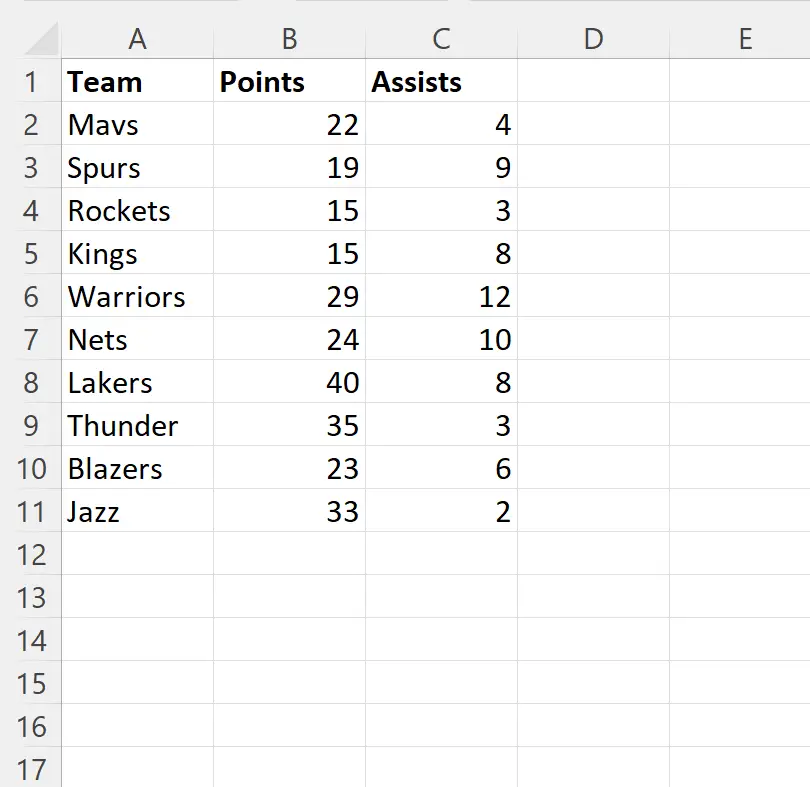
لنفترض أننا نريد تصفية مجموعة البيانات لإظهار الصفوف التي يقل طول اسم الفريق فيها عن 5 أحرف فقط.
يمكننا كتابة الصيغة التالية في الخلية E2 للقيام بذلك:
=FILTER( A2:C11 , LEN( A2:A11 )<5)
توضح لقطة الشاشة التالية كيفية استخدام هذه الصيغة عمليًا:
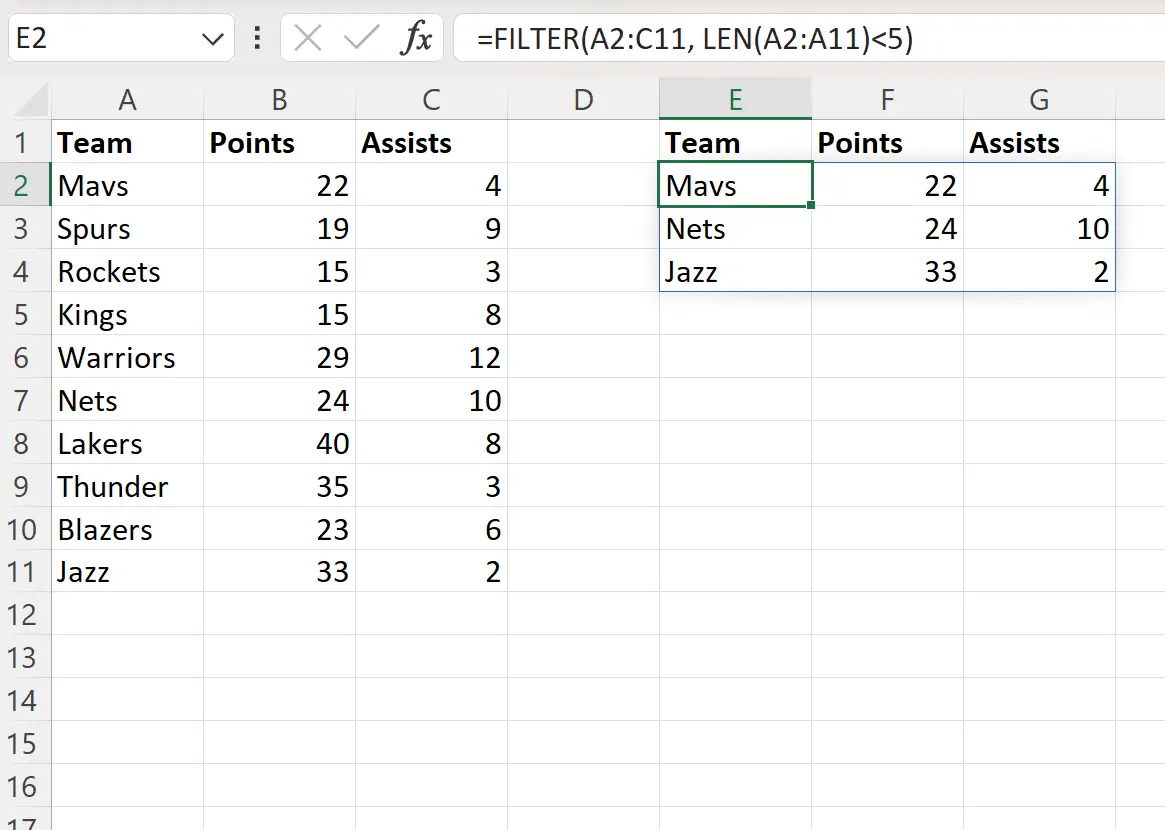
تقوم الصيغة بإرجاع الصفوف فقط حيث يكون عدد الأحرف في عمود الفريق أقل من 5.
لاحظ أنه يمكنك أيضًا استخدام شروط متعددة في الدالة FILTER .
على سبيل المثال، يمكنك إدخال الصيغة التالية في الخلية E2 لعرض الصفوف التي يتراوح عدد الأحرف فيها في عمود الفريق بين 5 و7 فقط:
=FILTER( A2:C11 ,(LEN( A2:A11 )>=5)*(LEN( A2:A11 )<=7))
توضح لقطة الشاشة التالية كيفية استخدام هذه الصيغة عمليًا:
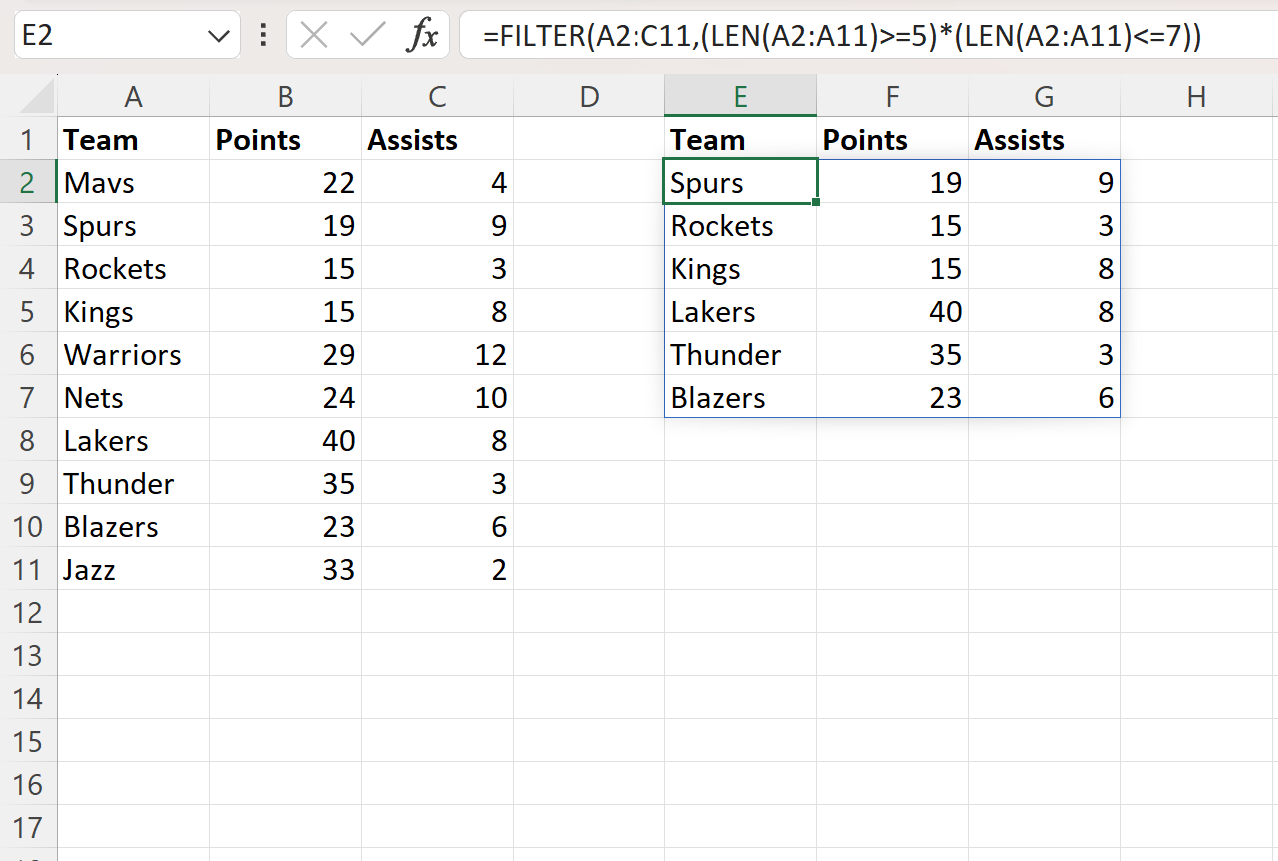
تقوم الصيغة بإرجاع الصفوف التي يتراوح عدد الأحرف فيها في عمود الفريق بين 5 و7 فقط.
مصادر إضافية
تشرح البرامج التعليمية التالية كيفية تنفيذ العمليات الشائعة الأخرى في Excel:
Excel: كيفية استخدام حرف البدل في وظيفة التصفية
Excel: كيفية تصفية الخلايا التي تحتوي على كلمات متعددة
إكسل: كيفية حساب الصفوف التي تمت تصفيتها